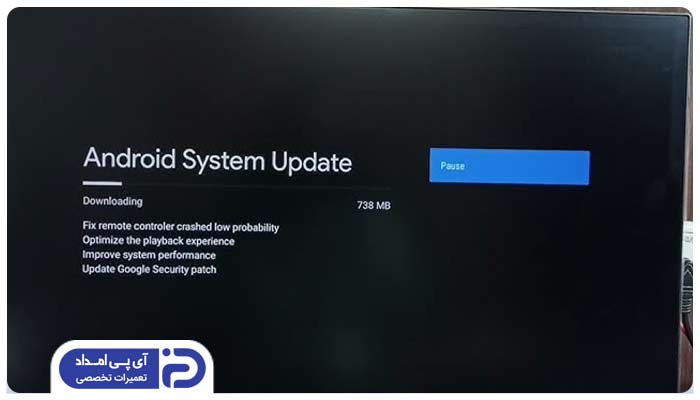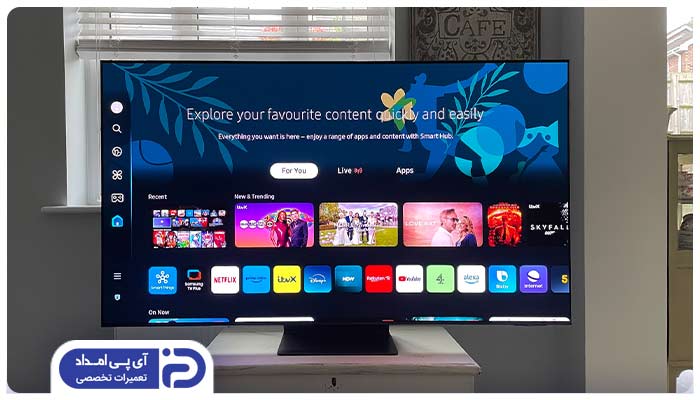رفع عدم هماهنگی صدا و تصویر در تلویزیون


شما می توانید با به اشتراک گذاشتن دیدگاه و تجربیات خود در انتهای مقاله رفع عدم هماهنگی صدا و تصویر در تلویزیون به گفتمان آنلاین با تعمیرکاران آی پی امداد و دیگر کاربران بپردازید.
مشاوره آنلاینعدم هماهنگی صدا و تصویر در تلویزیون میتواند به پایین آمدن کیفیت تجربه تماشا منجر شده و حتی در برخی موارد به دستگاه شما آسیب وارد کند؛ از همینرو در این مطلب از آی پی امداد میخواهیم شما را با علتهای مختلف ناهماهنگی صدا و تصویر در تلویزیون آشنا سازیم و در رابطه با نحوه برطرف نمودن آن اطلاعاتی در اختیارتان قرار دهیم. چنانچه برای رفع این مشکل نیاز به کمک متخصصین آی پی امداد دارید، میتوانید با شماره 02191003098 و 02158941 تماس گرفته و درخواست تعمیر تلویزیون خود را در این مجموعه ثبت کنید.
اگر در این رابطه سوالی دارید، در قسمت پرسش و پاسخهای وبسایت آی پی امداد کامنت بگذارید تا کارشناسان این مجموعه شما را راهنمایی کنند.
4 علت ناهماهنگی صدا و تصویر در تلویزیون + راهحل
ناهماهنگی صدا و تصویر در تلویزیون میتواند دلایل متعددی داشته باشد که موارد زیر از جمله متداولترین آنها به شمار میروند.
1. تنظیمات نادرست تاخیر صوتی (Audio Delay)
در اغلب تلویزیونها و سیستمهای صوتی گزینهای به نام تاخیر صوتی (Audio Delay) یا هماهنگی لبها (Lip Sync) وجود دارد که عدم تنظیم این گزینه میتواند باعث ناهماهنگی در صدا و تصویر شود. اگر میخواهید این گزینه را در تلویزیون خود بهدرستی تنظیم نمایید، بهتر است موارد زیر را دنبال کنید.
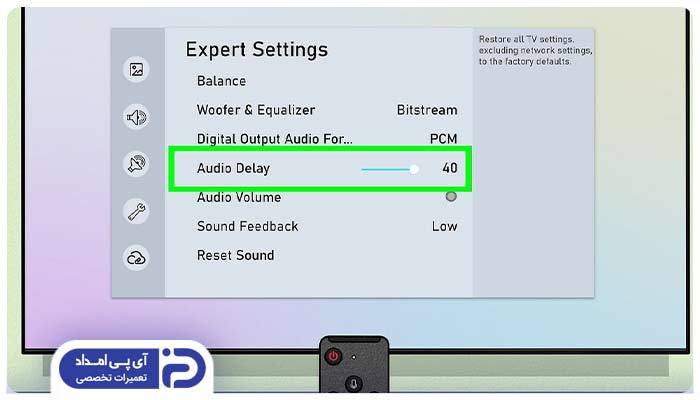
- وارد قسمت تنظیمات (Settings) یا منو (Menu) تلویزیون خود شوید.
- گزینه تنظیمات صدا (Sound/Audio Settings) را بیابید.
- گزینهای به نام تاخیر صوتی (Audio Delay) یا هماهنگی لبها (Lip Sync) را در میان گزینههای موجود بیابید.
- روی آن کلیک کرده و مقدار تاخیر در صدا و تصویر را تنظیم کنید.
- اگر صدا از تصویر زودتر پخش میشود مقدار تاخیر (delay) را افزایش دهید.
- اما اگر صدا از تصویر دیرتر پخش میشود، باید مقدار تاخیر را کاهش دهید.
- در نهایت هماهنگی صدا و تصویر را چک کنید و سپس تغییرات را اعمال نمایید.
2. خرابی یا آسیبدیدگی کابل HDMI
کابل HDMI وظیفه دارد که صدا و تصویر را به صورت همزمان انتقال دهد؛ از همینرو اگر کابل آسیب ببیند یا کیفیت کابل چندان بالا نباشد، میتواند به ناهماهنگی در صدا و تصویر منجر گردد. برای آنکه مطمئن شوید کابل HDMI شما دچار مشکل شده است یا خیر، به شیوه زیر عمل کنید:
- تلویزیون و دستگاههای جانبی متصل به آن را خاموش کنید.
- از هر دو طرف کابل HDMI را جدا نمایید.
- ظاهر کابل را مورد بررسی قرار دهید و مطمئن شوید که دچار خمشدگی یا پارهشدگی نباشد.
- همچنین پورتهای آن را از نظر خاکگرفتگی مورد بررسی قرار دهید.
- درصورتیکه کابل شما قدیمی یا مشکوک به خرابی است، پیشنهاد میکنیم برای رفع مشکل ناهماهنگی صدا و تصویر آن را با یک نمونه سالم و با کیفیت جایگزین نمایید.
- در نهایت مجددا تصویر و صدای تلویزیون را مورد بررسی قرار دهید.
3. مشکلات در سینمای خانگی یا سیستمهای صوتی خارجی
در هنگام استفاده از سیستمهای صوتی جداگانه مانند سینما خانگی، احتمال بهوجود آمدن صدا و تصویر وجود دارد؛ بهخصوص اگر این دستگاهها را به کمک بلوتوث یا کابلهای خاص به یکدیگر متصل کرده باشید. برای آنکه این مشکل در هماهنگی صدا و تصویر تلویزیون را برطرف نمایید، میتوانید به شیوه زیر عمل کنید.
- تنظیمات (setting) یا منو (menu) را باز کنید.
- تنظیمات مربوط به هماهنگی صدا (Audio Sync) یا هماهنگی صوتی و تصویری (AV Sync) را بیابید.
- میزان تاخیر (delay) را تغییر دهید.
- اگر صدا زودتر از تصویر پخش شود، باید مقدار تاخیر را افزایش و اگر صدا دیرتر از تصویر پخش شود، مقدار تاخیر را کاهش دهید.
- درصورت اتصال دستگاه با بلوتوث، اتصال را قطع کرده و از کابل Optical یا HDMI برای این منظور استفاده نمایید.
در برخی موارد هم ممکن است عدم هماهنگی در صدا و تصویر به علت آپدیت نبودن نرمافزارهای سینمای خانگی باشد که برای رفع آن میتوانید به شیوه زیر عمل کنید:
- به وبسایت رسمی سازنده برند سینمای خانگی مراجعه نمایید.
- مدل سینمای خانگی خود را جستجو نمایید و نسخه جدید نرمافزار Firmware را روی سایت بیابید.
- درصورت وجود نسخه جدید، آن را دانلود کرده و طبق راهنمای نصب روی وبسایت آن را نصب کنید.
- بعد از نصب نسخه جدید، دستگاه را ریاستارت کنید.
- در نهایت مطمئن شوید که مشکل هماهنگی صدا و تصویر رفع شده باشد.
درصورتیکه بعد از اقدامات فوق مشکل دستگاه شما برطرف نشد، بهتر است آخرین راهحل مربوط به سینمای خانگی را هم انجام دهید.
- وارد تنظیمات (settings) دستگاه شوید.
- گزینهای مشابه با بازنشانی کارخانه (Factory Reset) یا بازنشانی به تنظیمات پیشفرض (Reset to Default Settings) را پیدا کنید.
- روی گزینه گفته شده کلیک کنید تا دستگاه بازنشانی شود.
- پس از آن از طریق گزینه هماهنگی صدا (Audio Sync) یا هماهنگی صوتی و تصویری (AV Sync) مجددا میزان تاخیر صدا را تنظیم کنید.
- در نهایت هماهنگی صدا و تصویر در تلویزیون را چک کنید.
4. عدم بهروزرسانی سیستم عامل تلویزیون
نرمافزار تلویزیون میتواند در مدیریت صدا و تصویر تاثیر زیادی بگذارد، به همین دلیل اگر سیستمعامل یا Firmware تلویزیون آپدیت نشده باشد، ممکن است به علت وجود باگهایی در آن در صدا و تصویر ناهماهنگی رخ دهد.
- منوی تنظیمات (Settings) را باز کنید.
- به بخش پشتیبانی (Support) یا سیستم (System) وارد شوید.
- روی گزینه بهروزرسانی نرمافزار (Software Update) یا بهروزرسانی سیستمعامل داخلی (Firmware Update) را کلیک کنید.
- درصورت وجود آپدیتهای جدید، اجازه نصب و دانلود آن را صادر کنید.
- پس از نصب نسخه جدید، تلویزیون را مجددا ریاستارت کرده و تاخیر صدا و تصویر را تست کنید.
رفع مشکل ناهماهنگی صدا و تصویر در تلویزیونهای مختلف
در ادامه به صورت خاص نحوه رفع عدم هماهنگی صدا و تصویر در برندهای مطرح تلویزیون را مورد بررسی قرار میدهیم.
1. تلویزیون سامسونگ (Samsung)
در تلویزیونهای سامسونگ بهمنظور رفع ناهماهنگی بین صدا و تصویر شما میتوانید از روشهای زیر کمک بگیرید.
1.1. تنظیم تاخیر صوتی (Audio Delay)
- وارد منوی تنظیمات (Settings) تلویزیون خود شوید.
- روی گزینه صدا (Sound) کلیک کنید.
- گزینه تنظیمات تخصصی (Expert Settings) را بزنید.
- تاخیر خروجی دیجیتال صوتی (Digital Output Audio Delay) را انتخاب نمایید.
- از دکمههای جهتدار استفاده کرده و مقدار تاخیر صوتی را تنظیم نمایید.
1.2. استفاده از HDMI ARC برای اتصال تلویزیون سامسونگ به سینمای خانگی
- تلویزیون و سینمای خانگی متصل به آن را خاموش کنید.
- یک کابل HDMI با کیفیت تهیه کرده و آن را به پورت HDMI 3 (ARC) تلویزیون خود متصل نمایید.
- یک سر دیگر کابل را به پورت HDMI OUT (ARC) در سینمای خانگی وصل کنید.
- دستگاهها را روشن کرده و به تنظیمات (Settings) وارد شوید.
- روی گزینه صدا (Sound) و پس از آن تنظیمات تخصصی (Expert Settings) کلیک کنید.
- حالت HDMI-eARC (HDMI-eARC Mode) را در صفحه باز شده روی خودکار (Auto) قرار دهید.
- سپس گزینه فرمت خروجی صوتی دیجیتال را (Digital Output Audio Format) را روی عبور مستقیم (Pass-Through) تنظیم کنید.
- پس از آن مقدار گزینه تاخیر خروجی صوتی دیجیتال (Digital Output Audio Delay) را روی صفر بگذارید.
1.3. استفاده از HDMI Audio Extractor
استفاده از دستگاه استخراجکننده صوت (HDMI Audio Extractor) که از ARC پشتیبانی میکند، میتواند برای رفع عدم هماهنگی صدا و تصویر در تلویزیون سامسونگ موثر باشد.
- بعد از تهیه این دستگاه کابل HDMI متصل به پورت HDMI 3 (ARC) را به ورودی HDMI (HDMI IN) در دستگاه Audio Extractor وصل کنید.
- کابل HDMI دیگری را از خروجی (HDMI OUT) دستگاه Audio Extractor به ورودی نوری (Optical IN) سینمای خانگی وصل کنید.
- تلویزیون و سینمای خانگی را روشن کرده و وارد قسمت تنظیمات (Settings) شوید.
- و تنظیمات دستگاه را مانند مواردی که در بخش قبل توضیحات دادیم، تنظیم کنید.
2. تلویزیونهای الجی (LG)
اگر برند تلویزیون شما الجی است برای رفع عدم هماهنگی صدا و تصویر میتوانید از شیوههای زیر کمک بگیرید.
2.1. تنظیم هماهنگی صدا و تصویر (AV Sync Adjustment)
- منوی تنظیمات (Settings) را باز کنید.
- روی گزینه صدا (Sound) کلیک نمایید.
- گزینه تمام تنظیمات (All Settings) را انتخاب نمایید.
- روی گزینه هماهنگی صدا و تصویر (AV Sync Adjustment) کلیک کنید.
- گزینه رد کردن (Bypass) را برای پخش بدون تاخیر صدا فعال نمایید.
- در صورت عدم رفع مشکل، گزینه رد کردن را مجددا غیرفعال کرده و با دکمههای جهتدار، تاخیر صدا را تنظیم نمایید.
2.2. استفاده از HDMI ARC برای اتصال به سینمای خانگی
- یک کابل HDMI با کیفیت تهیه کرده و یک سر آن را به پورت (HDMI ARC) در تلویزیون و یک سر دیگر آن را به پورت HDMI OUT (ARC) در سینمای خانگی متصل نمایید.
- دستگاهها را روشن کرده و مانند موارد توضیح داده شده در بخش قبلی گزینه هماهنگی صدا و تصویر (AV Sync Adjustment) را تنظیم کنید.
3. تلویزیونهای سونی (Sony)
اگر برند تلویزیون شما سونی است، پیشنهاد میکنیم از روشهای زیر برای رفع عدم هماهنگی صدا و تصویر استفاده نمایید.
3.1. تنظیم تاخیر صوتی (Audio Delay)
- وارد منوی تنظیمات (Settings) شوید.
- روی گزینه صدا (Sound) کلیک نمایید.
- گزینه تنظیمات پیشرفته (Advanced Settings) را انتخاب کنید.
- روی گزینه تاخیر صوتی (Audio Delay) بزنید.
- از دکمههای جهتدار برای تنظیم مقدار تاخیر صوتی استفاده کنید.
3.2. استفاده از HDMI ARC برای اتصال به سینمای خانگی
- یک کابل HDMI با کیفیت تهیه کرده و سپس دستگاههای خود را خاموش کنید.
- یک سر کابل را به پورت HDMI ARC و سر دیگر آن را به پورت HDMI OUT (ARC) سینمای خانگی متصل نمایید.
4. تلویزیون پاناسونیک (Panasonic)
در تلویزیونهای پاناسونیک برای برطرف کردن مشکل ناهماهنگی صدا و تصویر میتوانید از موارد زیر استفاده نمایید.
4.1. تنظیم تاخیر صوتی (Audio Delay)
- به منوی تنظیمات (Settings) بروید.
- روی گزینه صدا (Sound) کلیک کنید.
- گزینه تنظیمات پیشرفته یا تاخیر صوتی (Audio Delay / Lip Sync) را بیابید.
- از دکمههای جهتدار استفاده کرده و مقدار تاخیر صوتی را کم یا زیاد کنید.
4.2. استفاده از HDMI ARC برای اتصال به سینمای خانگی
- یک کابلHDMI با کیفیت تهیه نمایید و آن را به پورت HDMI AR تلویزیون و پورت HDMI OUT (ARC) سینمای خانگی وصل کنید.
- دستگاهها را روشن کرده و مانند مراحل فوق تنظیمات مربوطه را انجام دهید.
5. تلویزیون اسنوا (Snowa)
برای رفع ناهماهنگی بین صدا و تصویر در تلویزیون اسنوا میتوانید مراحل زیر را دنبال نمایید.
- به منوی تنظیمات (Settings) وارد شوید.
- روی گزینه صدا (Sound) بزنید.
- گزینه تنظیمات پیشرفته یا تخصصی (Advanced/Expert Settings) انتخاب نمایید.
- گزینه تاخیر صوتی دیجیتال (Digital Audio Delay) را بزنید.
- از دکمههای جهتدار برای تنظیم مقدار تاخیر استفاده کرده و صدا و تصویر را هماهنگ کنید.
6. سایر برندها
اگر برند تلویزیون خود را در میان گزینههای موجود پیدا نکردید، جای نگرانی نیست؛ شما میتوانید از روشهایی که در ابتدای این مطلب مورد بررسی قرار دادیم برای رفع عدم هماهنگی صدا و تصویر در تلویزیون خود استفاده نمایید.
برای رفع مشکل تلویزیون با کجا تماس بگیریم؟
در این مقاله با روشهای مختلف رفع عدم هماهنگی صدا و تصویر در تلویزیون آشنا شدید و بهطور خاص درم ورد راهکارهای رفع این مشکل در برندهای مطرح اطلاعاتی بهدست آوردید. در نهایت اگر برای رفع ناهماهنگی صدا و تصویر در تلویزیون به مشکل برخوردید یا تلویزیون شما ایراد دیگری پیدا کرده، میتوانید از خدمات تعمیر آی پی امداد استفاده نمایید. برای این منظور تنها کافی است با شمارههای 02191003098 و 02158941 تماس بگیرید تا کارشناسان آی پی امداد بتوانند شما را راهنمایی کنند.